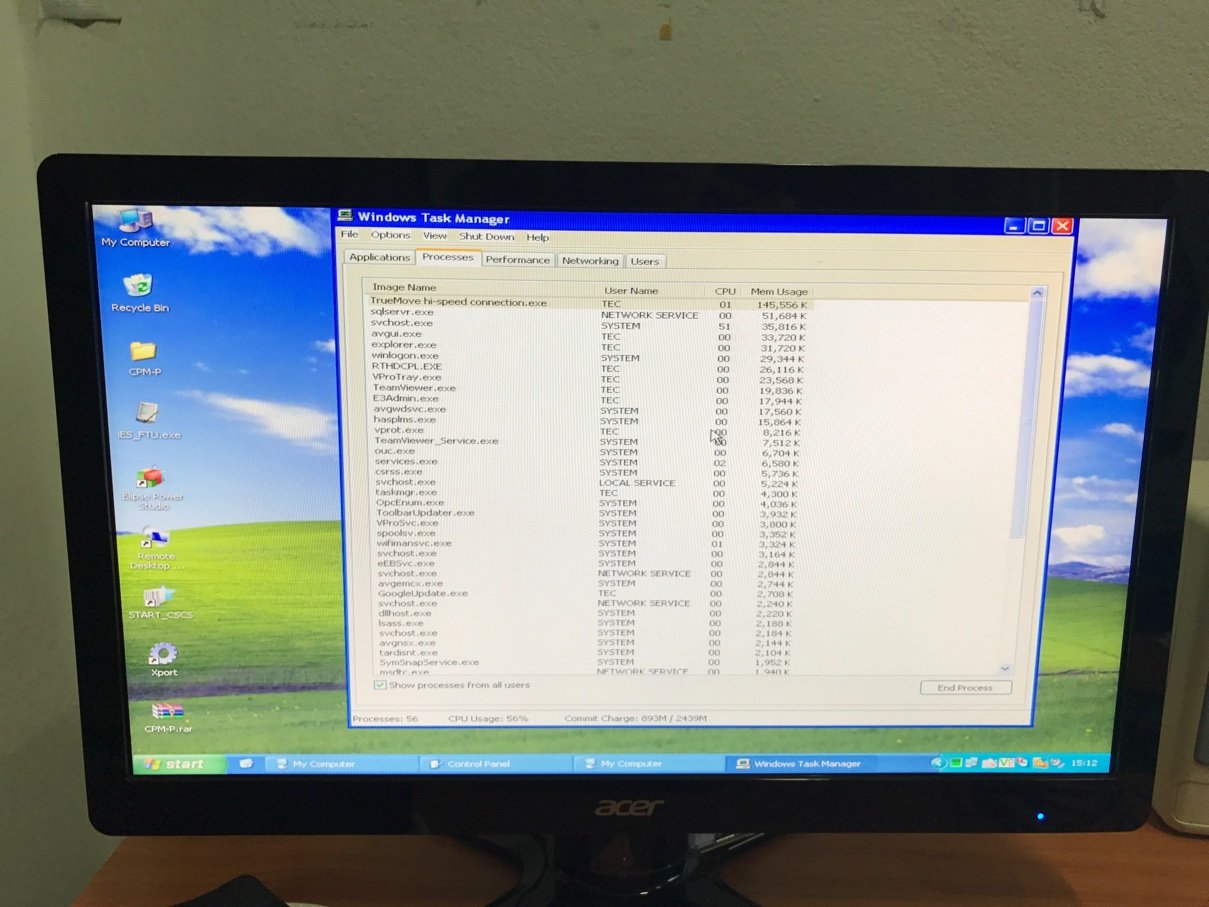คำแนะนำในการตรวจสอบเครื่อง Computer สำหรับระบบ SYSTEM AUTOMATION ในกรณีมีปัญหาหรือ ในกรณี งาน Maintenance ดังนี้
| ดูพื้นที่ Free Space Hard disk. ว่าเต็มหรือไม่ | 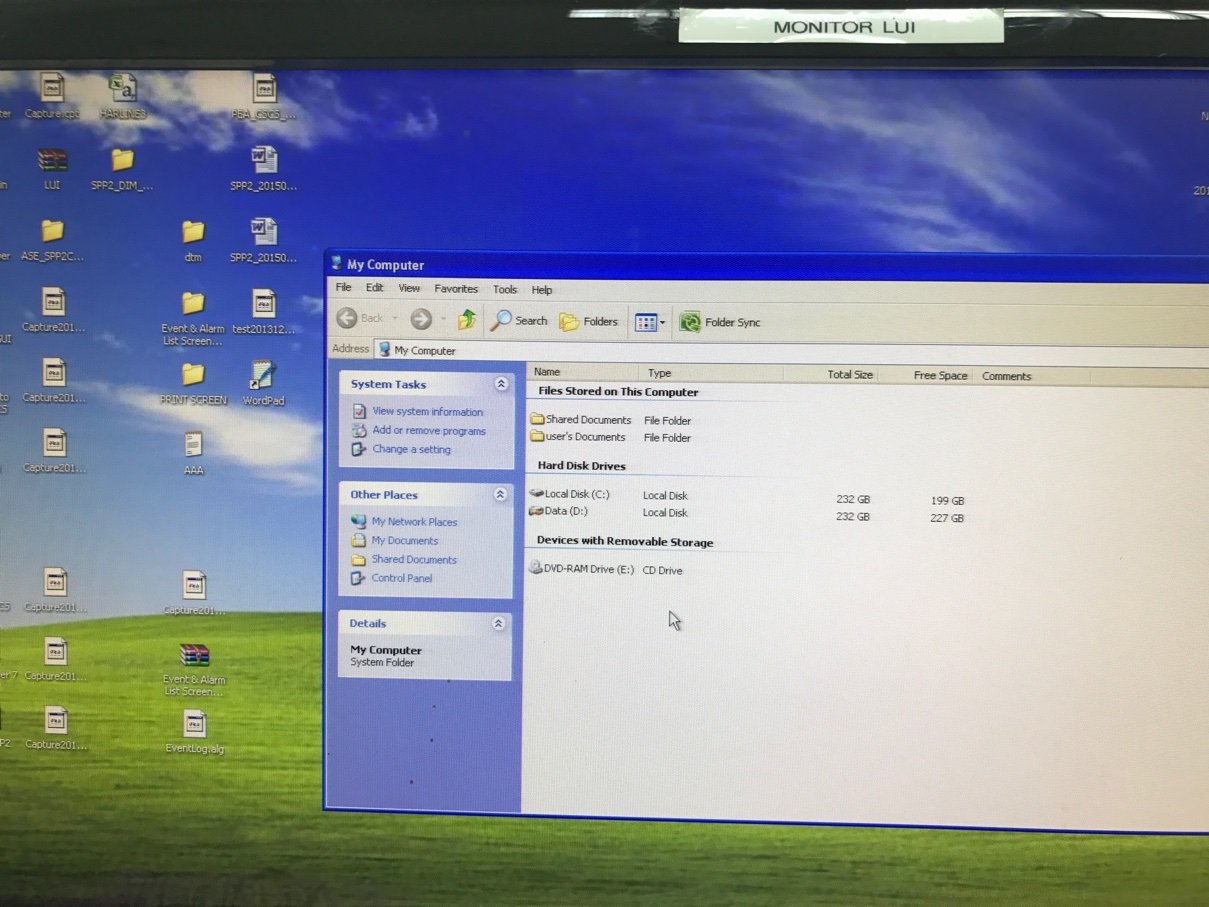 |
| Task Manager เพื่อดูว่ามีการใช้ CPU & Memory เต็มหรือไม่ ถ้ามี ให้ดู Process ไหน ที่ใช้ Memory สูงเพื่อให้ตรวจสอบว่า Process นั้นผิดปรกติหรือไม่ | 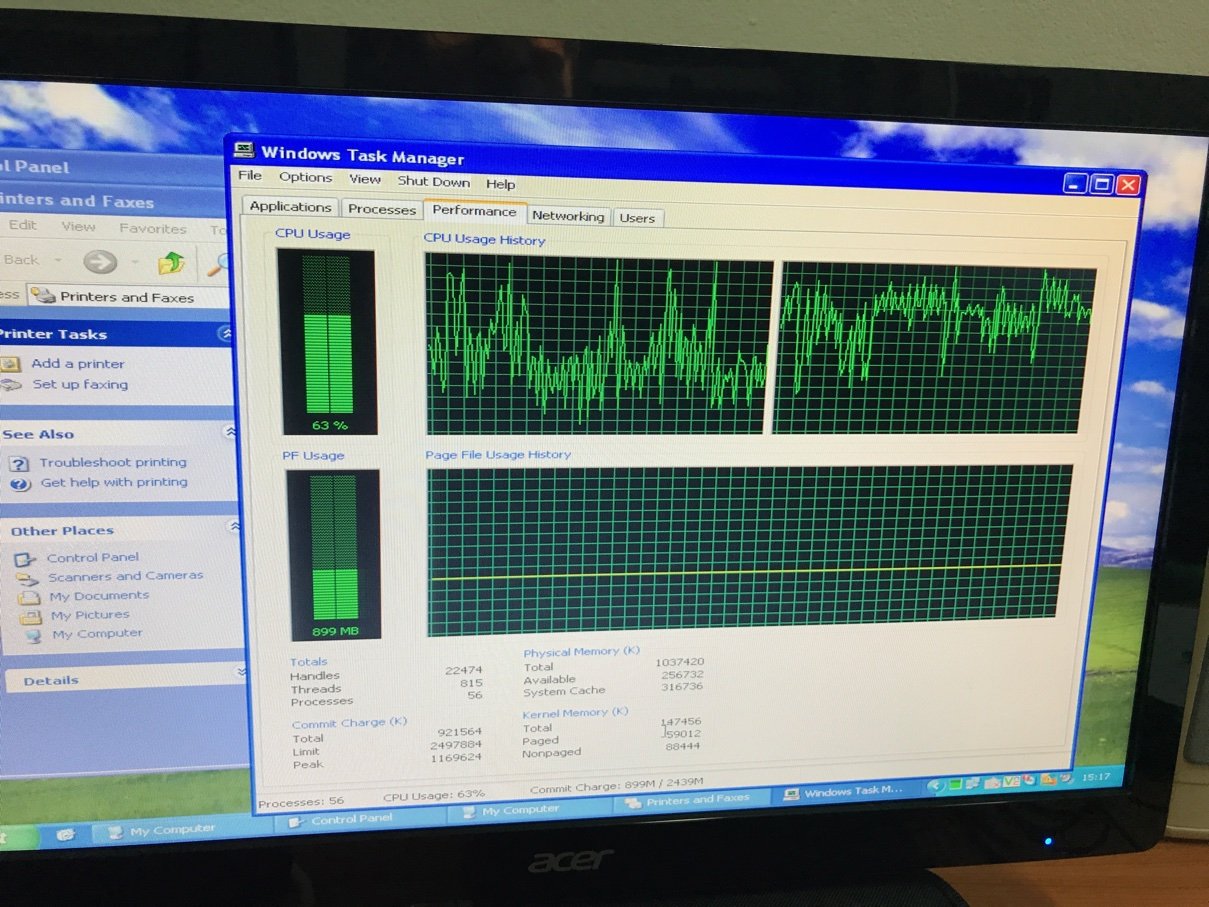
|
| ดูที่ Device Manager ว่ามี Device ไหนที่ มองไม่เห็นหรือเห็นแต่ไม่สามารถRun driverได้ อาจจะเป็น Hardware มีปัญหาหรือไม่ก็ file driver เสียหาย เพื่อแก้ไข | 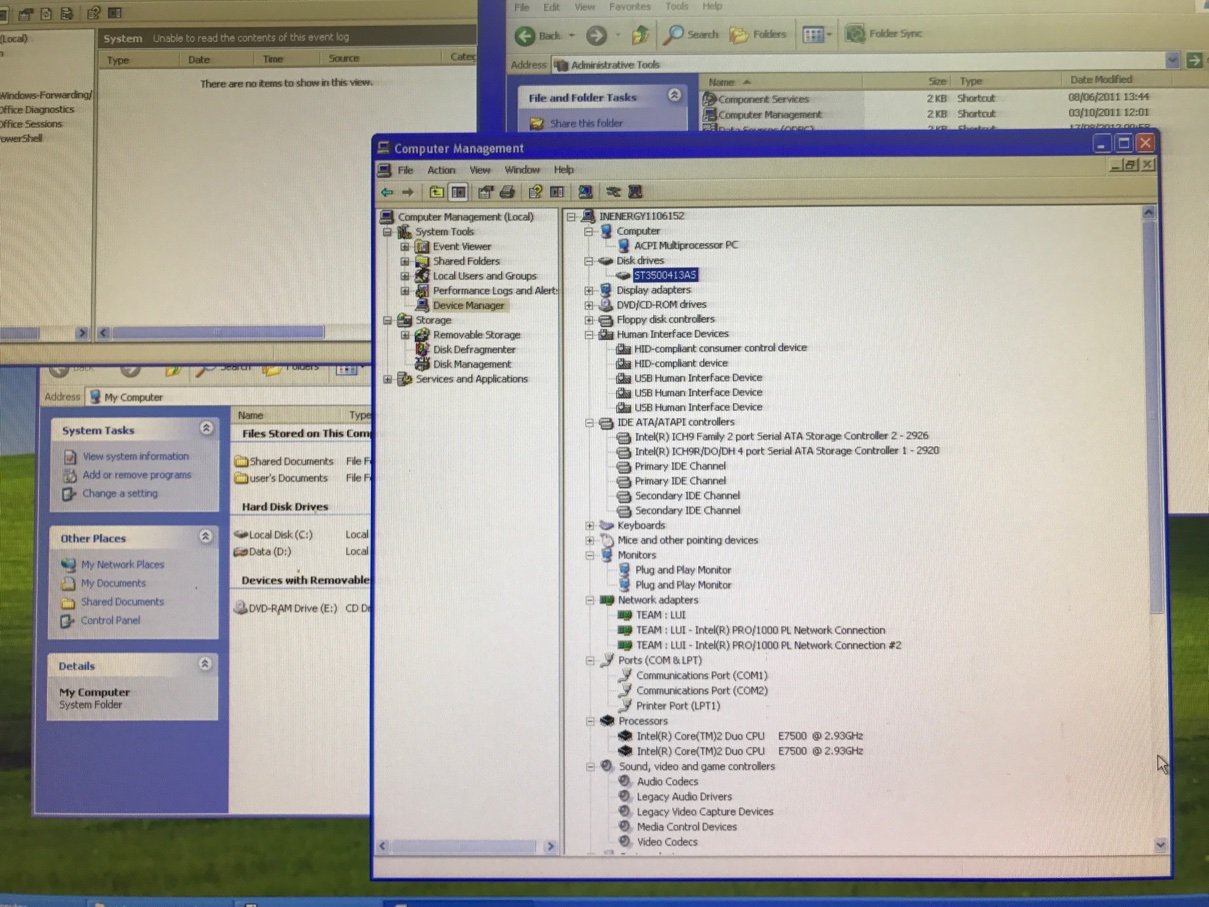 |
| เครื่องช้าผิดปรกติ ให้ดูเรื่องพัดลมระบายอากาศ CPU ด้วยว่าผิดปรกติไหม (มันก็มีอายุการใช้งานเช่นเดียวกัน มักจะทำให้ เครื่องดับไปเอง ถ้า CPU ร้อนจัด) ตรวจสอบอาจจะเปิดเครื่องดูหรืออาจจะดูจาก Bios ดูในส่วนการ Temperature ว่าเท่าไหร่
(จากตัวอย่าง CPU terp~50’c / System Temp.~40’c / System 2 Temp~40’c) |
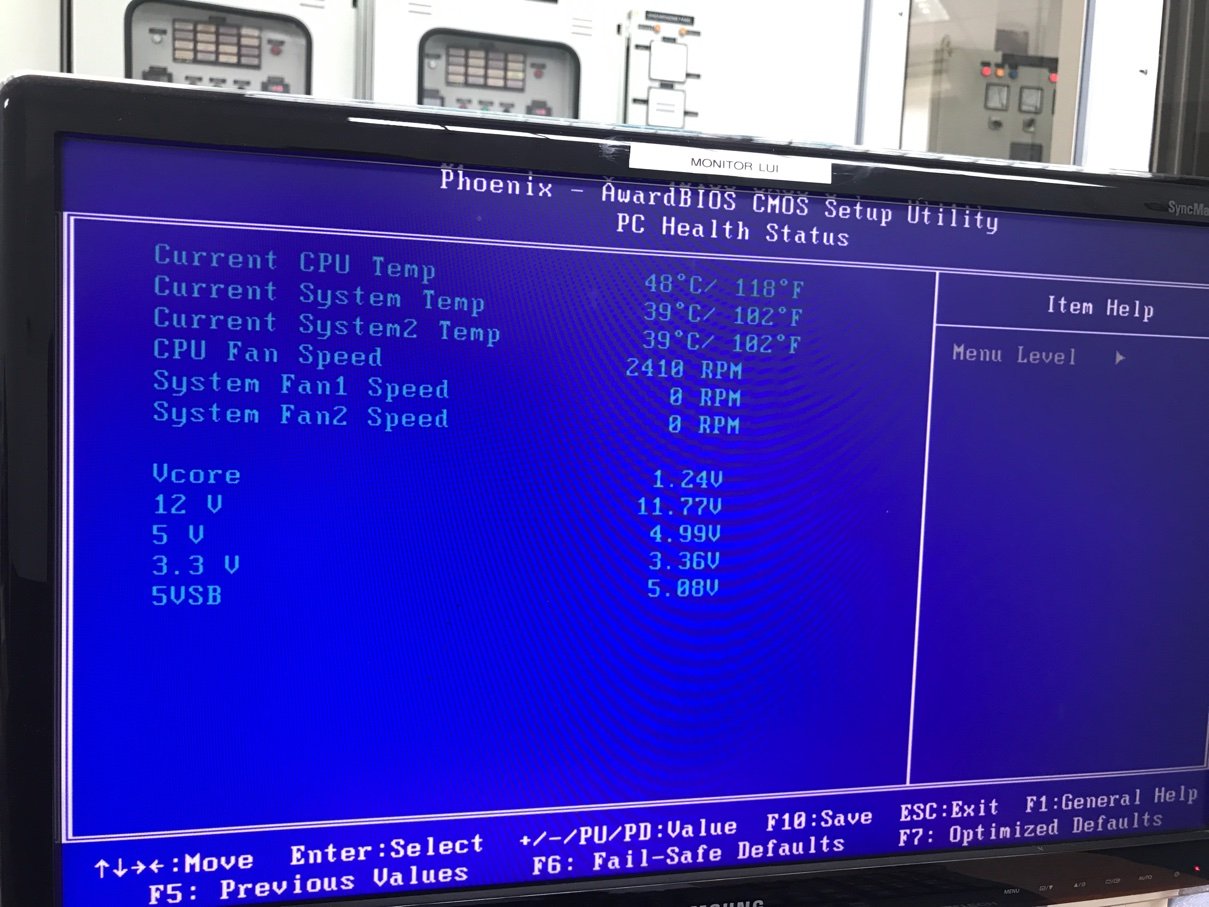 |
| ตรวจสอบอาจจะมี Virus บนComputer ที่ทำให้ระบบรวนได้ | 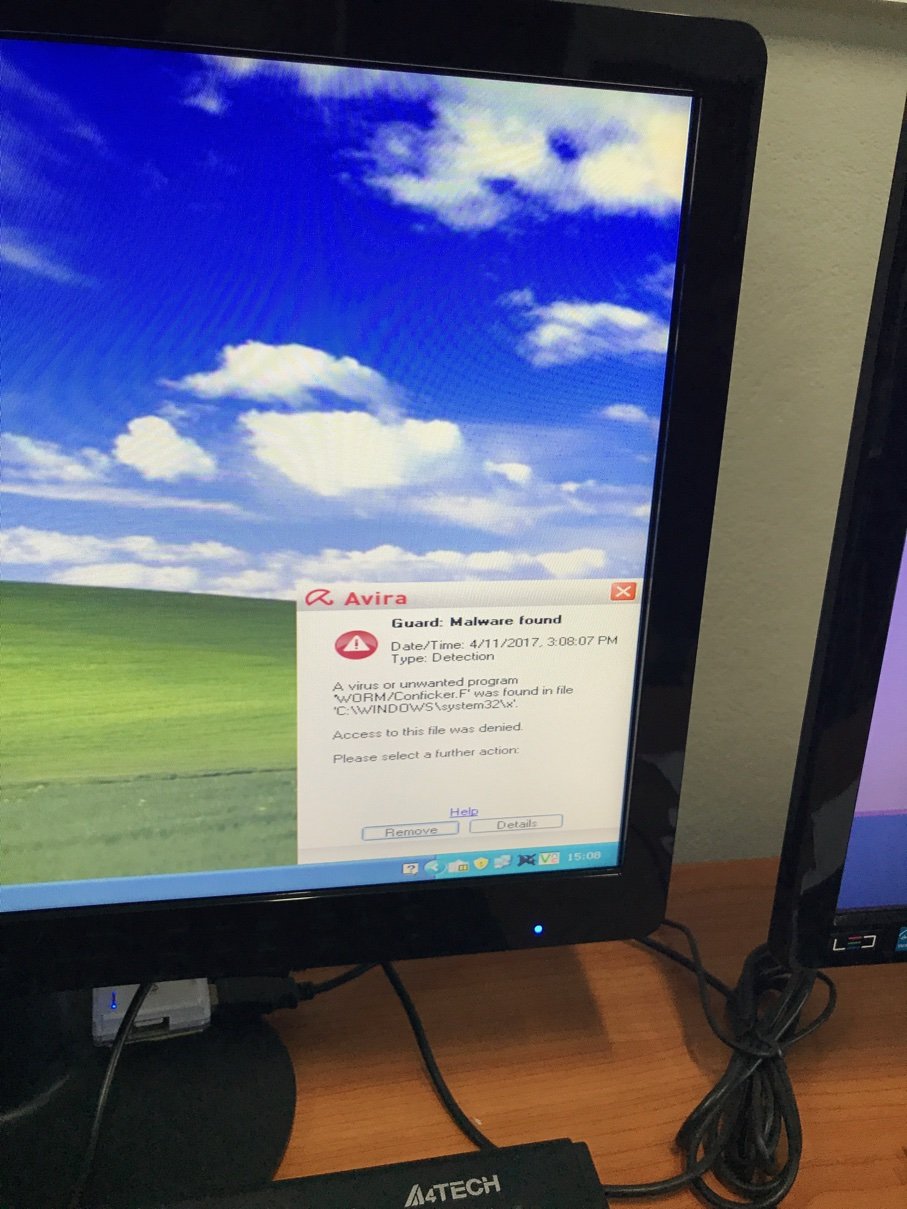 |
| เครื่องอยู่ๆ ดับหรือ Blue screen ไปเองให้ตรวจสอบ Windows Event (ใน Control panel/administrators/Events/ ) ลองไล่ดู event (ต้องพยายามทำความเข้าใจ Process message ด้วย) ว่าเกิดอะไรขึ้น หรือพยายามหาให้เจอว่า Windows start ขึ้นมาเมื่อไหร่ (สังเหตุ event เวลาจะเริ่มพร้อมๆกัน) และดูย้อยไปหน่อยว่าอะไรที่ alarm ช่วงก่อนเครื่องจะ Hang ไป ถ้าเห็นเหตุก็ให้ตรวจสอบแก้ไข ถ้าอยู่ๆ เครื่องดับไปเองอาจจะเป็นปัญหาจาก hardware เช่น RAM/Harddisk/Power Supply เป็นต้น | 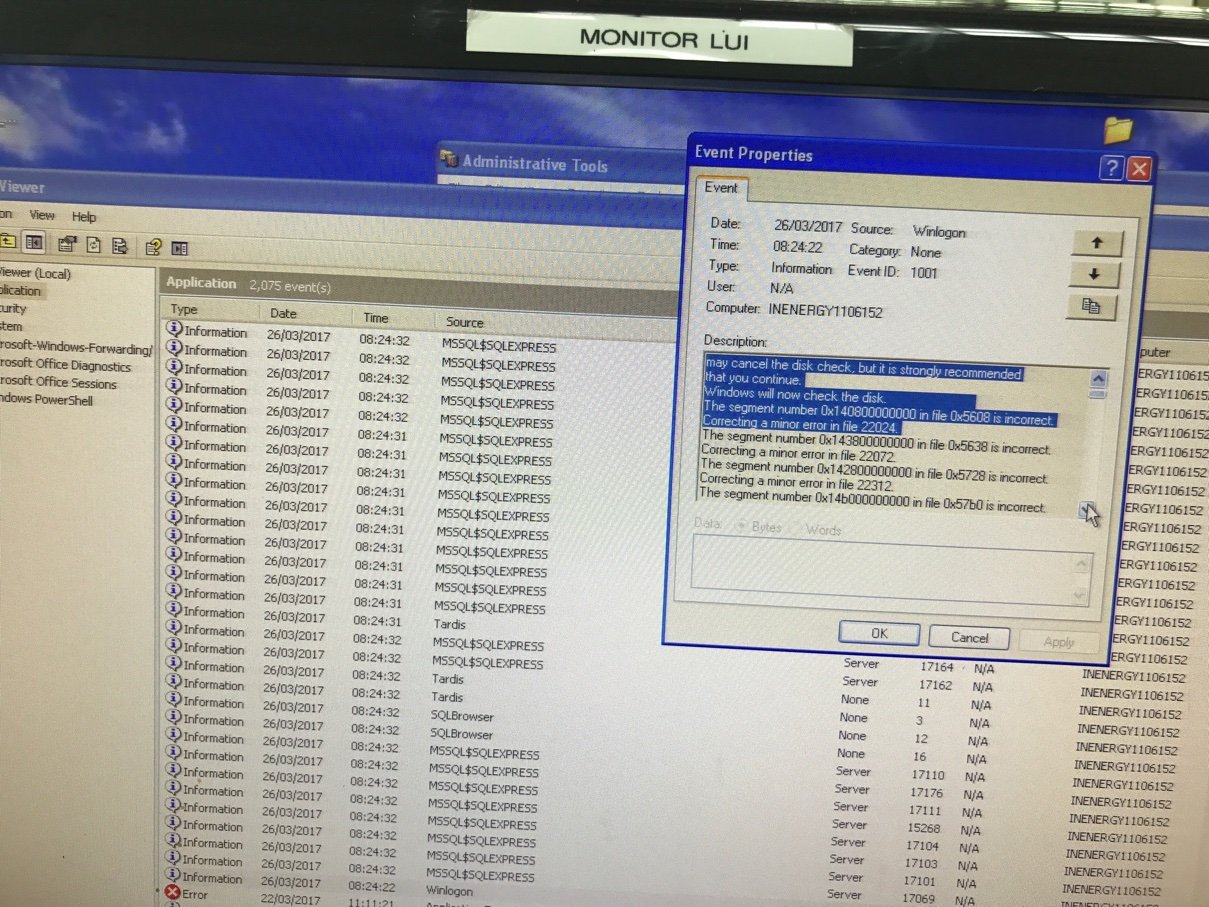 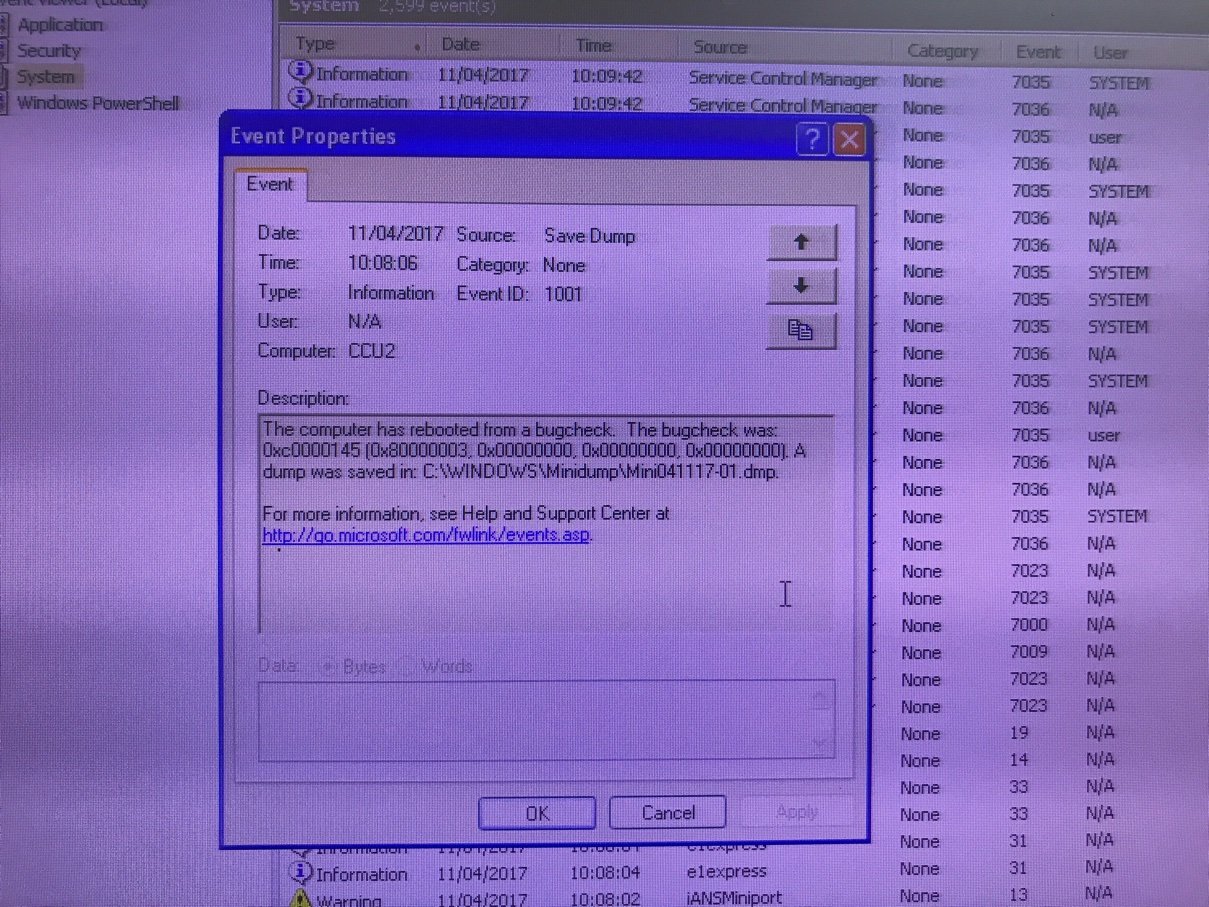 |
| เครื่องช้าอาจจะเกิดจาก Memory เต็มเพราะ Printer มีการสั่งพิมพ์ค้างไว้เป็นหลายพัน ทำให้ Buffer ใช้ Memory จนเครื่องช้าผิดปรกติ ถ้าเป็นเช่นนี้เปิด Control Panel\Printer จะเห็น Printer ที่มีคิว การสั่งPrint ค้าง (เพราะ Print ไม่ได้) ต้อง Clear All printe queue ออกให้หมดโดยกด calcel ออก และรอ ให้เครื่องค่อยๆ clear คิดการสั่งออก (ไม่สามารถปิดเปิดเครื่อง Computer หรือ windows แล้วจะหาย เพราะเปิดมาก็ยังมี การสั่งค้างอยู่ใน Buffer pritner เช่นเดิม) |  |
| ตรวจสอบ RAM (check RAM) | Solution : Check RAM (Bios Scan RAM) |
| ตรวจสอบ Harddisk erro อื่นๆ | Solution ; Check Harddisk (HDD) Fail |